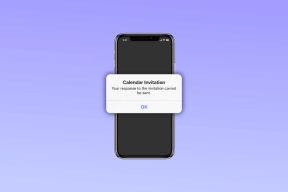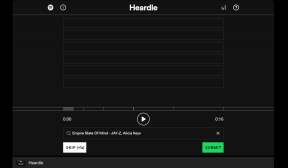HTTP Hatasını Düzelt 304 Değiştirilmedi
Çeşitli / / November 28, 2021
Hata 304 aslında bir hata değildir; sadece bir yeniden yönlendirmeyi ifade eder. 304 değiştirilmedi hatası alıyorsanız, tarayıcınızın önbelleği veya şansı ile ilgili bir sorun olmalı. sisteminize kötü amaçlı yazılım bulaştı mı, her durumda, denediğiniz web sayfasını ziyaret edemezsiniz ile. Bu hata biraz sinir bozucu ve can sıkıcı olabilir ama merak etmeyin; sorun giderici, bu sorunu gidermek ve aşağıda belirtilen adımları izlemek için burada.
İçindekiler
- HTTP Hatasını Düzelt 304 Değiştirilmedi
- Yöntem 1: Tarayıcı Önbelleğini Temizle
- Yöntem 2: CCleaner ve Malwarebytes'i çalıştırın
- Yöntem 3: Google DNS'yi Kullanma
- Yöntem 4: TCP/IP'yi Sıfırla ve DNS'yi Temizle
HTTP Hatasını Düzelt 304 Değiştirilmedi
Emin ol bir geri yükleme noktası oluştur sadece bir şeyler ters giderse diye.
Yöntem 1: Tarayıcı Önbelleğini Temizle
1. Google Chrome'u açın ve Ctrl + Üst Karakter + Del Geçmişi açmak için
2. Tıkla üç nokta simgesi (Menü) ve seçin Daha Fazla Araç, sonra tıklayın Tarama verilerini temizle.

3. yanındaki kutuyu işaretleyin/işaretleyin Arama geçmişi, Çerezler ve diğer site verileri ve Önbelleğe alınmış resimler ve dosyalar.

4. Zaman Aralığı'nın yanındaki açılır menüye tıklayın ve Her zaman.

5. Son olarak, üzerine tıklayın Net veriler buton.

6. Tarayıcınızı kapatın ve bilgisayarınızı yeniden başlatın.
Yöntem 2: CCleaner ve Malwarebytes'i çalıştırın
1. İndir ve yükle CCleaner & Malwarebytes.
2. Malwarebytes'i çalıştırın ve sisteminizi zararlı dosyalar için taramasına izin verin. Kötü amaçlı yazılım bulunursa, bunları otomatik olarak kaldıracaktır.

3. Şimdi CCleaner'ı çalıştırın ve Özel Temizlik.
4. Özel Temizlik altında, Windows sekmesi ardından varsayılanları işaretlediğinizden emin olun ve analiz et.

5. Analiz tamamlandığında, silinecek dosyaları kaldırdığınızdan emin olun.

6. Son olarak, üzerine tıklayın Temizleyici Çalıştır düğmesine basın ve CCleaner'ın rotasını yönetmesine izin verin.
7. Sisteminizi daha fazla temizlemek için, Kayıt Defteri sekmesini seçinve aşağıdakilerin kontrol edildiğinden emin olun:

8. Tıkla Sorunlar için tara düğmesini tıklayın ve CCleaner'ın taramasına izin verin, ardından Seçili sorunu düzelt buton.

9. CCleaner "Kayıt defterinde yedekleme değişiklikleri istiyor musunuz?” Evet'i seçin.
10. Yedeklemeniz tamamlandıktan sonra, üzerine tıklayın. Seçilen Tüm Sorunları Düzeltin buton.
11. Değişiklikleri kaydetmek için bilgisayarınızı yeniden başlatın.
Yöntem 3: Google DNS'yi Kullanma
Buradaki nokta, DNS'yi IP adresini otomatik olarak algılayacak şekilde ayarlamanız veya ISS'niz tarafından verilen özel bir adres belirlemenizdir. HTTP Hatasını Düzelt 304 Değiştirilmedi ayarların hiçbiri yapılmadığında ortaya çıkar. Bu yöntemde bilgisayarınızın DNS adresini Google DNS sunucusuna ayarlamanız gerekir. Bunu yapmak için verilen adımları izleyin:
1. sağ tıklayın ağ simgesi görev çubuğu panelinizin sağ tarafında bulunur. Şimdi tıklayın AçıkAğ ve Paylaşım Merkezi seçenek.

2. Ne zaman Ağ ve Paylaşım Merkezi pencere açılır, tıkla şu anda burada bağlı ağ.

3. üzerine tıkladığınızda bağlı ağ, WiFi durum penceresi açılacaktır. Tıkla Özellikler buton.

4. Özellik penceresi açıldığında, şunu arayın: İnternet Protokolü Sürüm 4 (TCP/IPv4) içinde ağ Bölüm. Üzerine çift tıklayın.

5. Şimdi yeni pencere, DNS'nizin otomatik mi yoksa manuel girişe mi ayarlandığını gösterecektir. Burada tıklamanız gerekiyor Aşağıdaki DNS sunucu adreslerini kullanın seçenek. Ve giriş bölümünde verilen DNS adresini doldurun:
8.8.8.88.8.4.4

6. kontrol edin Çıkışta ayarları doğrula kutusunu seçin ve Tamam'ı tıklayın.
Şimdi tüm pencereleri kapatın ve yapıp yapamayacağınızı kontrol etmek için Chrome'u başlatın. HTTP Hatasını Düzelt 304 Değiştirilmedi
6. Her şeyi kapatın ve hatanın çözülüp çözülmediğini tekrar kontrol edin.
Yöntem 4: TCP/IP'yi Sıfırla ve DNS'yi Temizle
1. Windows Düğmesine sağ tıklayın ve “Komut İstemi (Yönetici).”

2. Şimdi aşağıdaki komutu yazın ve her birinin ardından Enter tuşuna basın:
ipconfig / yayın
ipconfig /flushdns
ipconfig / yenileme

3. Yine, Yönetici Komut İstemi'ni açın ve aşağıdakini yazın ve her birinin ardından enter tuşuna basın:
ipconfig /flushdns. nbtstat –r. netsh int ip sıfırlama. netsh winsock sıfırlama

4. Değişiklikleri uygulamak için yeniden başlatın. DNS'yi temizlemek, HTTP Hatasını Düzeltiyor 304 Değiştirilmedi gibi görünüyor.
Tavsiye edilen:
- Yeniden Başlatın ve Uygun Önyükleme Aygıtı Sorununu Seçin
- Takılı dizüstü bilgisayar pilinin şarj olmamasını düzeltmenin 7 yolu
- Kötü Amaçlı Yazılımdan Koruma Hizmeti Yürütülebilir Yüksek CPU Kullanımını Düzeltin
- Aygıt Yöneticisinde Bilinmeyen Aygıtların Sürücülerini Bulun
işte bu kadar başarılısın FFix HTTP Hatası 304 Değiştirilmedi ancak bu gönderiyle ilgili hala herhangi bir sorunuz varsa, yorum bölümünde onlara sormaktan çekinmeyin.